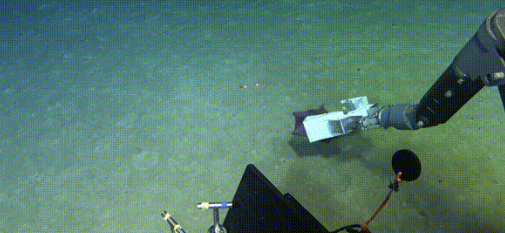跨屏输入目前只支持ios,安卓功能正在开发,以后会有的。
1、我们在电脑上找到搜狗输入法,在输入法的工具箱中找到跨屏输入,点击打开。
2、打开跨屏输入功能之后,我们可以看到页面上弹出一个二维码。
3、接着我们在手机上找到输入法,然后点击搜狗输入法左上角的搜狗图标。
4、输入法中我们找到跨屏输入的功能,然后点击打开。
5、我们可以看到界面提示需要连接电脑,点击界面上方的扫码图标。
6、接着使用我们的手机扫描电脑上打开的输入法二维码。
7、扫描成功之后,我们在手机上可以看到已连接。
8、查看电脑中的输入法,可以看到界面提示我们已连接成功。
9、我们把鼠标定位到文本文档上面,然后在手机的输入法上点击话筒小图标。
10、接着我们可以说出想说的话,在文本文档中直接显示了我们所说的内容,非常方便。
切换到搜狗输入法后,点击工具栏图标的话筒图标。
2
/4
下方就出来了两种选择方式,第二种就是跨屏输入。
点击使用跨屏输入后,就会弹出二维码,手机下载搜狗输入法手机端扫描就可以使用。
在手机上点解跨屏输入,连接后,语音电脑上就可以显示出来。不过识别度还有点测评
搜狗输入法跨屏输入,好多小伙伴都看到这个功能介绍了,那么具体的设置搜狗输入法跨屏输入方法如下新的
1/6
首先,进入手机搜狗输入法,点击搜狗输入法里的输入。
2/6
进入输入后,找到跨屏输入点击进去。
3/6
进入跨屏输入后,点击上方的扫一扫功能。
4/6
然后,在电脑上点击搜狗输入法的工具箱打开。
5/6
打开工具向后,找到跨屏输入打开。
6/6
此时,电脑搜狗输入法生成一个二维码,再用手机的搜狗输入法“跨屏输入”扫一扫功能扫一下二维码,跨屏输入就设置成功了。
搜狗输入法跨屏输入二维码失效怎么回事。
 版权说明:
版权说明: